Windows Güncelleme 0x80240fff Hatası Çözümü
Windows Güncelleme 0x80240fff Hatası Çözümü, güncelleme sırasında alınan hata 0x80240fff Windows 10 çözümü bu konumuzda

FACEBOOK SAYFAMIZI BEĞENEREK YAPILACAK OLAN ÇEKİLİŞLERDE ÇEŞİTLİ HEDİYELER KAZANABİLİRSİNİZ.
Herkese merhabalar, bu konumuzda sizlere bilgisayarınızda Windows güncelleme hatası 0x80240fff çözümü hakkında bilgi vereceğiz. Windows güncelleme sırasında herkesin başına gelmese de 0x80240fff hatası meydana gelebiliyor. 0x80240fff Windows güncelleme hatası başınıza geldiyse ve çözüm yolu arıyorsanız bu konumuzda çözüm bulabilirsiniz. 0x80240fff hatası Windows 10 bilgisayarlarda güncelleme sırasında başınıza gelebilir. Eğer sizde Windows 10 güncelleme sırasında bu hatayı alıyorsanız bu konumuzda çözüm yöntemini öğrenebilirsiniz.
0x80240fff Windows Update Sorunu
Bu sorun Windows bilgisayarınızı güncellemenize engel olmaktadır. Bu hatanın sebebi ise güncelleme sunucularına erişememekten dolayı kaynaklanmaktadır. Bunun çözümü ise basit bir kaç adımdan oluşmaktadır. 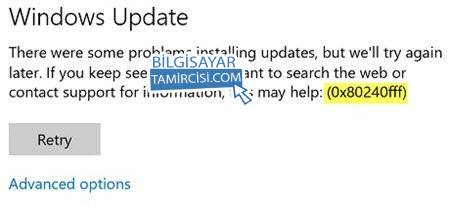
Konu Başlıkları
0x80240fff Hatası Çözümü
Eğer Windows 10 kullanıcısı iseniz bu sorunu sizlere sunduğumuz aşağıdaki yöntem ile çözebilirsiniz.Eğer bilgisayarınızda Windows 10 işletim sistemi kullanıyorsanız bunun en faydalı ve en çok işe yarar çözümü güncelleme ertelemektir. Güncelleme erteleme yaptığınız zaman güncelleme çekilecek sunucular değiştiği için bu hataya çözüm bulma olasılığınız çok yüksektir. Windows 10 güncelleme erteleme işlemini nasıl yapabiliriz ?
Günceleme Erteleme ile
- Başlat menüsünü açın ve ayarlar yazın
- Ayarlar penceresi açıldığı zaman Güncelleştirme ve Güvenlik ayarlarını açın
- Sağ tarafta Gelişmiş seçenekler ayarlarını açın
- Güncelleştirmeleri duraklat bölümünden bir tarih seçin
- Bilgisayarınızı yeniden başlatın
- Ayarladığınız tarih geldiğinde bilgisayarınız otomatik olarak güncellenecektir.
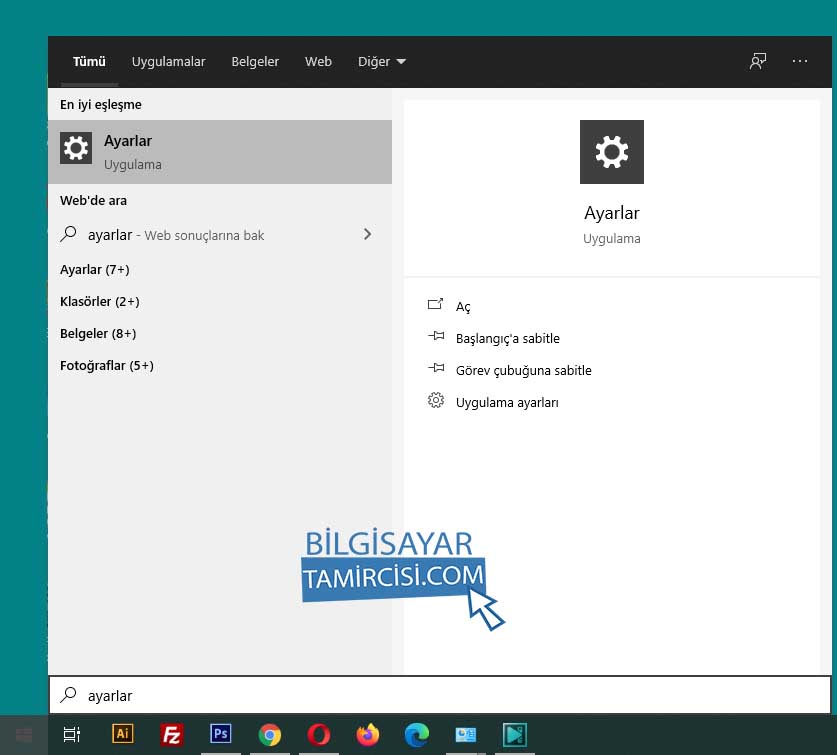
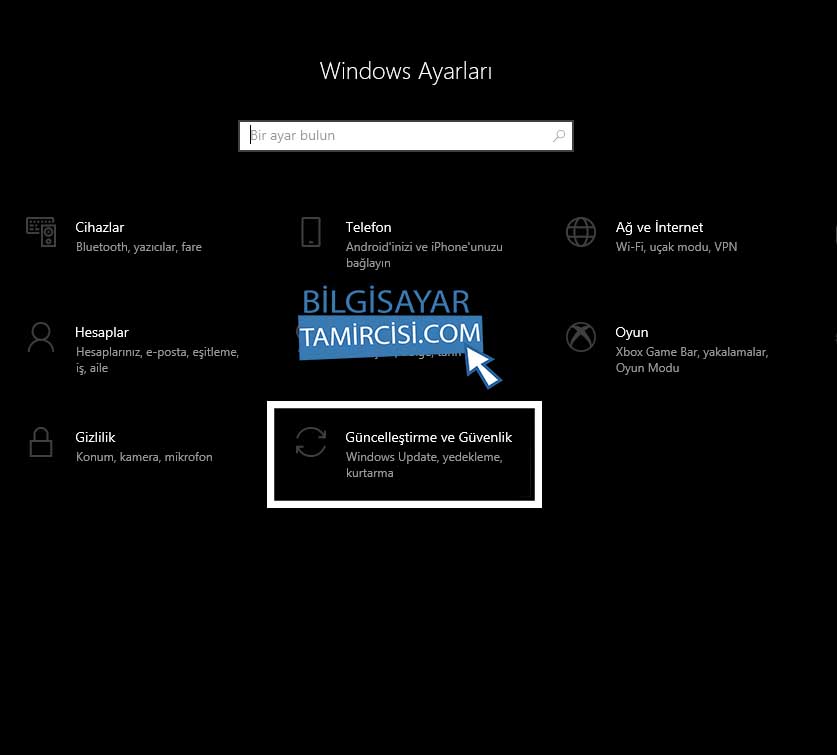
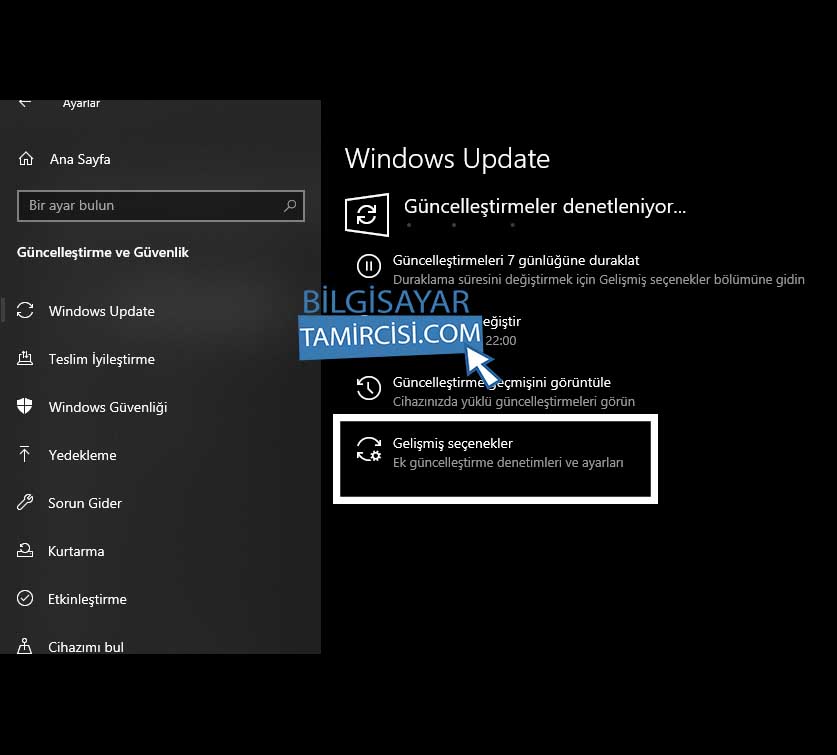
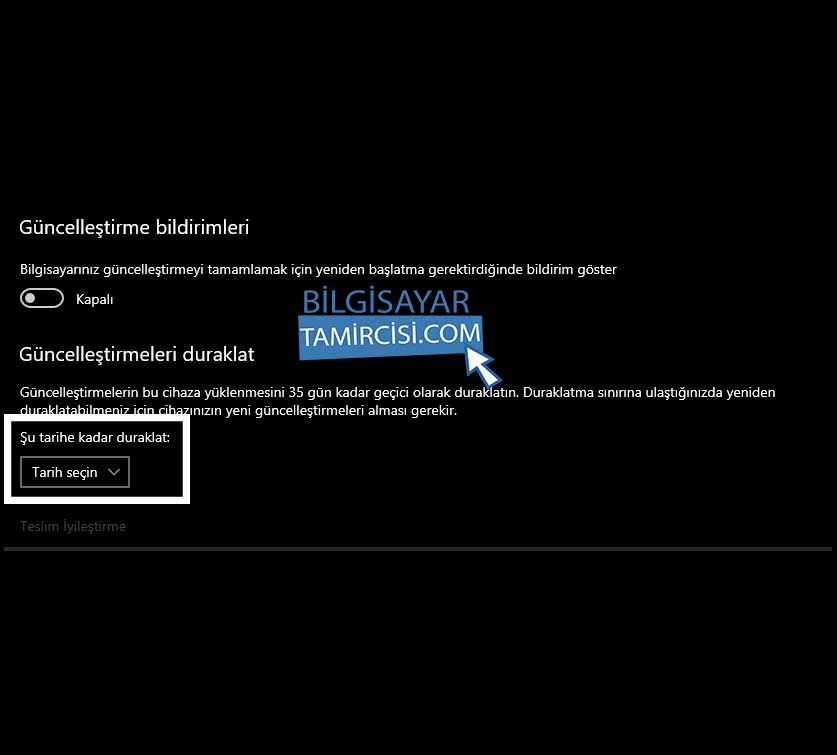
Windows Güncelleme Sorun Giderici ile çözüm
Windows güncelleme sorun giderici ile de bu soruna çözüm bulabilirsiniz. Windows mühendisleri de bu hatanın bu şekilde çözülmesini önermektedir. Windows destek forumlarında bu konu hakkında açılan destek taleplerinde genellikle bu çözüm yöntemi önerilmektedir. Bu işlemi nasıl gerçekleştirebiliriz ? Adım adım aşağıdan takip edebilirsiniz.
- Başlat menüsünü açın ve denetim masası yazarak denetim masasını açın
- Denetim masasında arama çubuğuna sorun giderici yazın
- Sistem ve Güvenlik altında yer alan Windows Update ileilgili sorunları düzelt seçeneğine tıklayın.
- Karşınıza gelen kutuda gelişmiş seçeneğini açarak onarımları otomatik uygula seçeneği kutucuğunu işaretleyin ve ileri deyin.
Windows destek forumlarında genellikle bu çözüm yöntemi önerilmektedir.
Evet bu konumuzda Windows güncelleme sorunu olan 0x80240fff hatasının nasıl çözüleceğini öğrendik. Konu hakkında merak ettiğiniz soruları aşağıda yorum alanından bizlere sorabilirsiniz. Ya da soru cevap kısmından sorununuzu yazarak uzmanlarımızdan destek alabilirsiniz.






